Namestitev gonilnika za tiskalnik Canon MG2440
Če želite začeti delati z novim tiskalnikom, potem ko ga povežete z računalnikom na slednjem, morate namestiti gonilnike. Obstaja več načinov za to.
Vsebina
Nameščanje gonilnikov za Canon MG2440
Obstaja veliko učinkovitih možnosti za pomoč pri prenosu in namestitvi potrebnih gonilnikov. Najbolj priljubljeni in preprosti so podani spodaj.
1. način: Spletna stran proizvajalca naprave
Če morate najprej najti gonilnike, se najprej obrnite na uradne vire. Za tiskalnik je to spletna stran proizvajalca.
- Pojdi k uradniku stran Canon .
- Na vrhu okna poiščite razdelek »Podpora« in se pomaknite nad njo. V prikazanem meniju poiščite element »Prenosi in pomoč« , v katerem želite odpreti »Gonilniki« .
- V iskalno polje na novi strani vnesite ime naprave
Canon MG2440. Nato kliknite na rezultat iskanja. - Če so vneseni podatki pravilni, se odpre stran z napravami, ki vsebuje vse potrebne materiale in datoteke. Pomaknite se do razdelka »Gonilniki« . Če želite prenesti izbrano programsko opremo, kliknite ustrezen gumb.
- Odprlo se bo okno z besedilom uporabniškega sporazuma. Če želite nadaljevati, izberite »Sprejmi in prenesi« .
- Ko je prenos končan, odprite datoteko in v pojavnem namestitvenem računalniku kliknite »Naprej« .
- Sprejmite pogoje sporazuma, ki so prikazani s klikom na »Da« . Pred tem ni nerazumno, da bi se z njimi seznanili.
- Določite, kako naj tiskalnik priključite na računalnik in preverite škatlo na nasprotni strani.
- Počakajte, da se namestitev zaključi, po kateri lahko začnete uporabljati napravo.




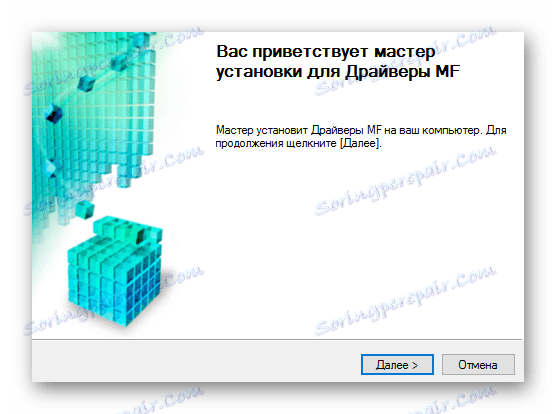
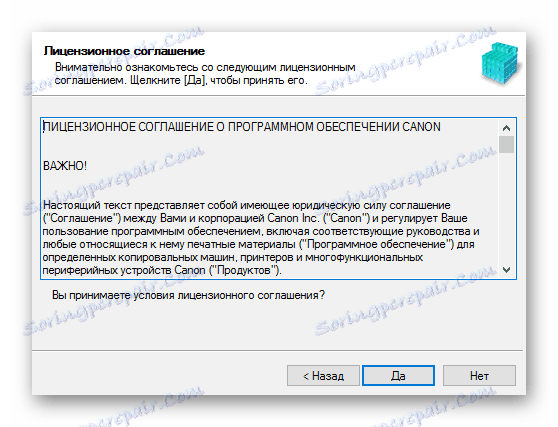
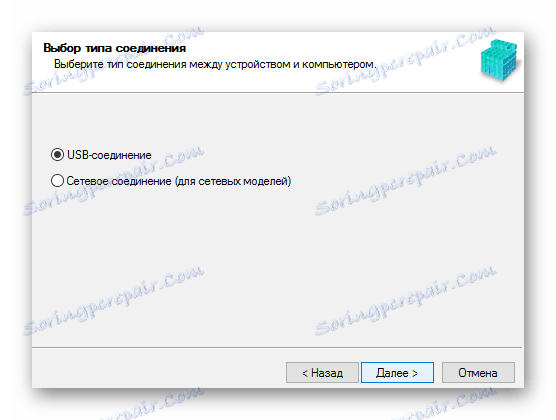
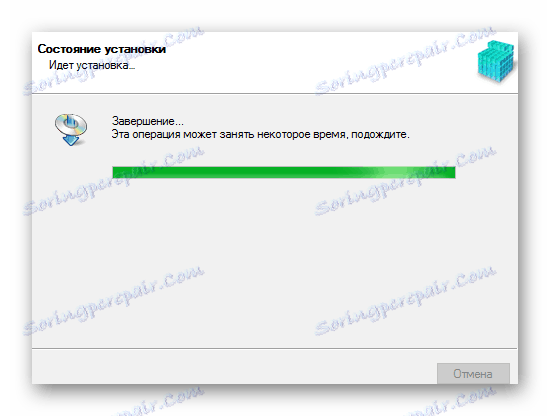
2. način: specializirana programska oprema
Eden od najpogostejših načinov za namestitev gonilnikov je uporaba programske opreme tretjih oseb. Za razliko od prejšnje metode razpoložljive funkcije ne bodo omejene na delo z voznikom za določeno opremo od določenega proizvajalca. S tem programom lahko uporabnik odpravi težave z vsemi razpoložljivimi napravami. Podroben opis zelo razširjenih programov te vrste je na voljo v ločenem članku:
Preberite več: Izberite program za namestitev gonilnikov
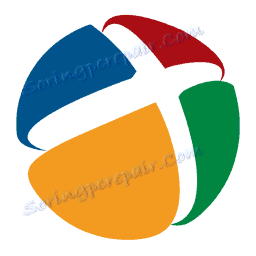
Na seznamu programske opreme, ki jo predstavljamo, je mogoče dodeliti Rešitev DriverPack . Za ta program je značilno preprosto upravljanje in vmesnik, ki je razumljiv za neizkušene uporabnike. Na seznamu funkcij je poleg namestitve gonilnikov mogoče ustvariti točke za obnovitev. Posebej so uporabne pri posodabljanju gonilnikov, saj vam omogočajo vrnitev naprave v prvotno stanje, ko pride do težav.
Preberite več: Kako uporabljati rešitev DriverPack
3. način: ID tiskalnika
Druga možnost, s katero boste našli potrebne gonilnike, je uporaba ID naprave. Uporabniku ni treba dostopati do pomoči drugih ponudnikov, saj je ID mogoče dobiti iz "Upravitelja opravil" . Nato vnesite podatke v iskalno okno na enem od spletnih mest, ki izvedejo podobno iskanje. Ta metoda je lahko uporabna, če gonilnika ne najdete na uradni strani. V primeru Canon MG2440 je treba te vrednosti uporabiti:
USBPRINTCANONMG2400_SERIESD44D

Preberite več: Kako poiskati gonilnik z ID-jem
Metoda 4: Sistemski programi
Kot zadnjo možnost lahko določite sistemske programe. V nasprotju s prejšnjimi različicami je vsa potrebna programska oprema za delo že na računalniku, zato je ni treba iskati na spletnih mestih tretjih oseb. Če ga želite uporabiti, naredite naslednje:
- Pojdite v meni "Start" , v katerem boste morali najti "opravilno vrstico" .
- Odprite razdelek »Strojna oprema in zvok« . V njem morate klikniti gumb »Ogled naprav in tiskalnikov« .
- Če želite tiskalniku dodati število novih naprav, kliknite ustrezni gumb za tiskanje .
- Sistem bo skeniral za novo opremo. Ko je tiskalnik zaznan, ga kliknite in izberite "Namesti" . Če iskanje ni našlo ničesar, kliknite na gumb na dnu okna "Zahtevan tiskalnik ni naveden" .
- V oknu, ki se prikaže, boste videli več možnosti, ki so na voljo za izbiro. Če želite nadaljevati namestitev, kliknite spodaj - »Dodaj lokalni tiskalnik« .
- Potem določite priključek. Po potrebi spremenite samodejno nastavljeno vrednost, nato pa pojdite na naslednji del, tako da kliknete gumb "Naprej" .
- S priloženimi seznami namestite proizvajalca naprave - Canon. Potem - njeno ime, Canon MG2440.
- Če želite, vnesite novo ime za tiskalnik ali pustite te podatke nespremenjene.
- Zadnja točka namestitve bo nastavila javni dostop. Če je potrebno, ga lahko dobite, po katerem boste šli na namestitev, preprosto kliknite »Naprej« .
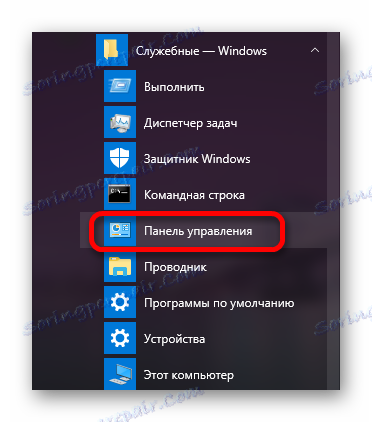
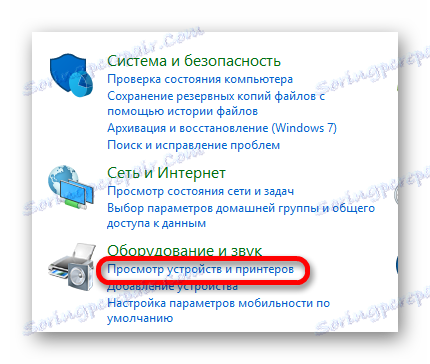
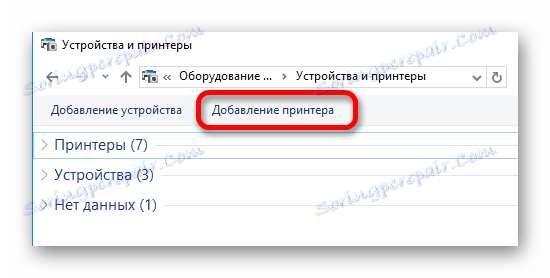
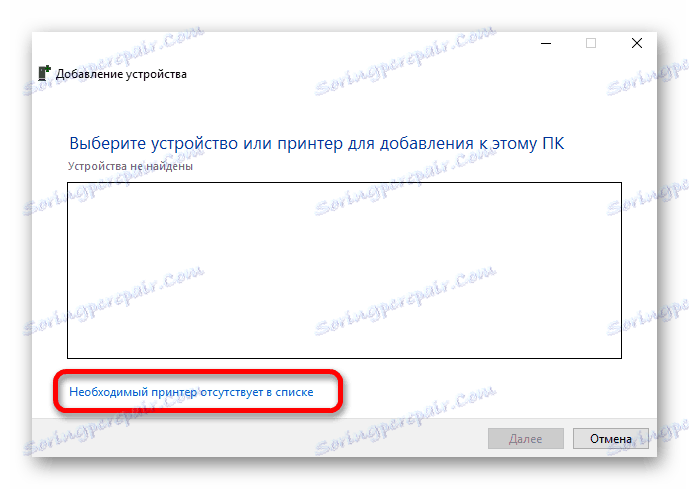

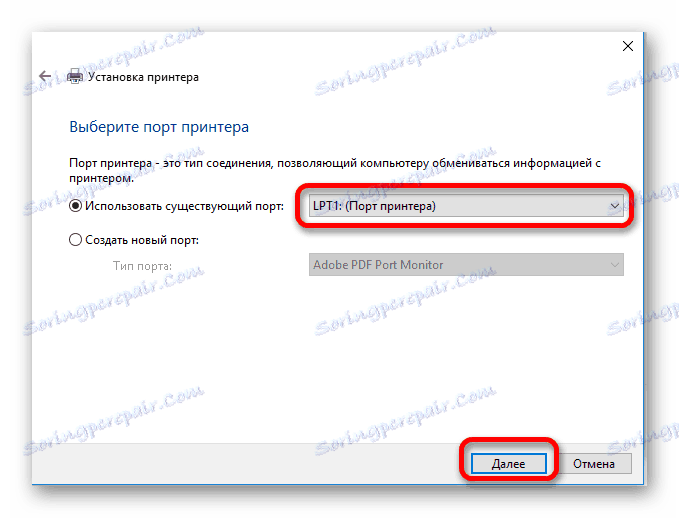
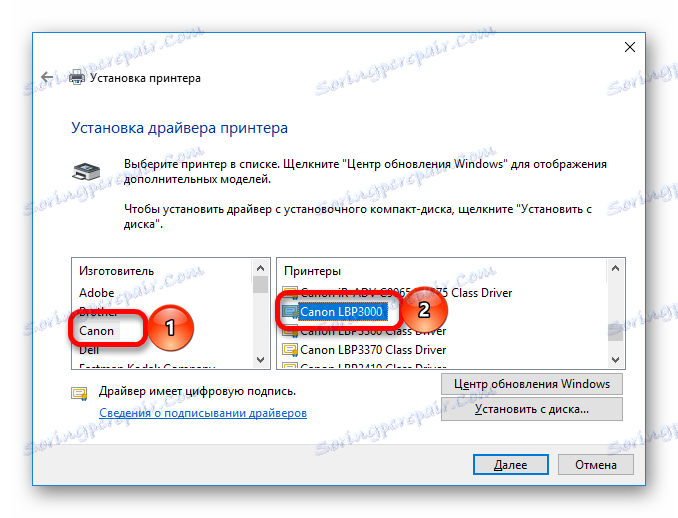
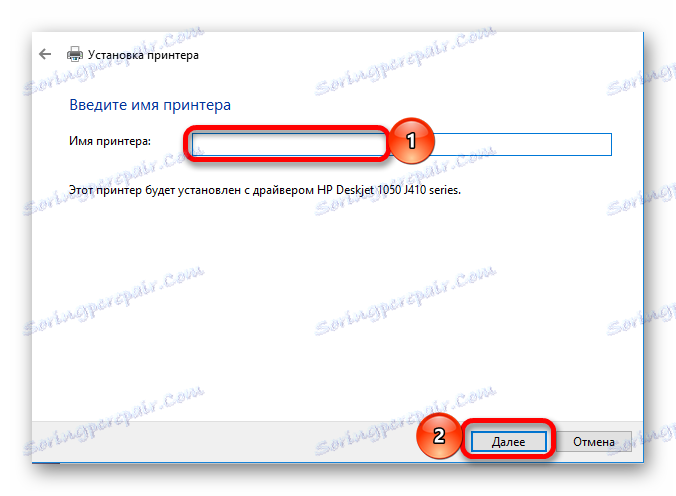
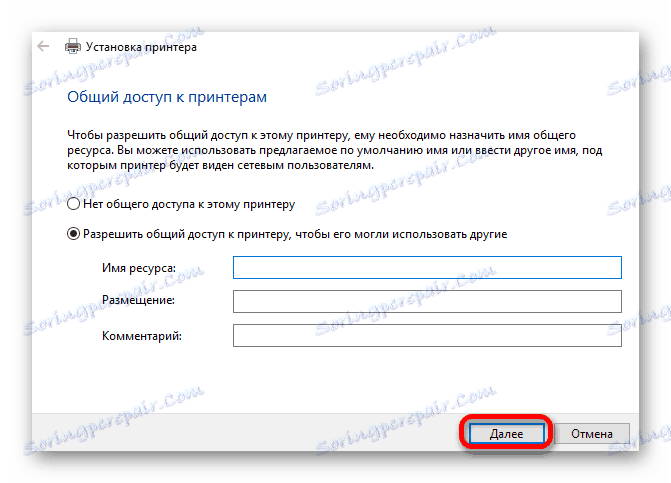
Postopek namestitve gonilnikov za tiskalnik in za katero koli drugo opremo od uporabnika ne traja veliko časa. Vendar pa najprej preučite vse možne možnosti, da izberete optimalno.